אם מקלדת החומרה מתקלקלת, תמיד תוכל להשתמש במקלדת התוכנה להזנת מידע. יש יישומים מיוחדים לכך. ניתן גם להציגו באמצעות כלי מערכת סטנדרטיים.
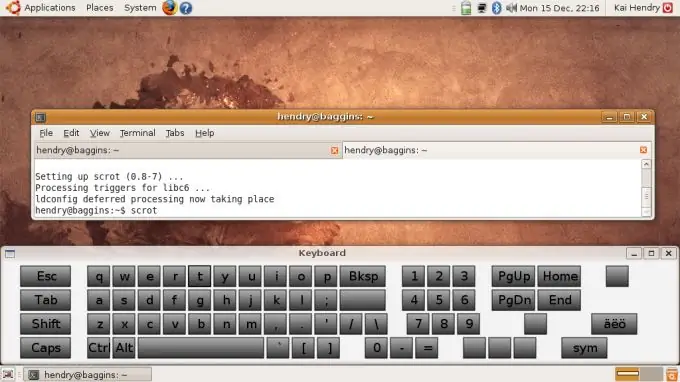
זה הכרחי
- - מערכת ההפעלה Windows או Linux,
- - תוכנה למקלדת הווירטואלית.
הוראות
שלב 1
אם אין צורך בהגדרות נוספות למקלדת הווירטואלית, תוכל להשתמש בתוכנית Windows הרגילה. זה בתפריט התחל - אביזרים - נגישות - מקלדת על המסך. הפריסה הרגילה תוצג על המסך; כדי ללחוץ על המקשים, זה יהיה מספיק כדי ללחוץ על הכפתור המתאים עם העכבר.
שלב 2
תוכנית ידועה נוספת של Windows היא "מקלדת וירטואלית". בעזרתו תוכלו גם להזין נתונים חסויים, כי לא תמיד ניתן להגן על עצמך מפני תוכנות ריגול המתעדות הקשות. בתכנית 75 פריסות שפה.
שלב 3
אם אתה צריך להפעיל את המקלדת הווירטואלית במערכות שונות, אתה יכול להשתמש בתוכנית J Virtual Keyboard. יתרונו בכך שהוא כתוב בג'אווה ויכול לרוץ בכל פלטפורמה, מספיק להתקין את המכונה הווירטואלית המתאימה במערכת.
שלב 4
יש גם את תוכנית המקלדת על המסך. זה מאפשר לך להתאים לא רק את הפריסה, אלא גם את רוחב המסך, שקיפות, שתאפשר לך לראות את כל המסך מתחת למקלדת. הוא מספק כל מיני הגדרות הקשורות למיקום המקלדת על שולחן העבודה (למשל, מצב שמאפשר למקם אותו ב"מאוורר "בפינות הצג). התוכנית תהיה נוחה במיוחד לבעלי צגי מגע ומחשבי לוח.
שלב 5
עבור לינוקס קיימת חבילת GOK תואמת, המציגה את הפריסה הרצויה באופן דומה ומספקת את הפונקציונליות המתאימה כאשר לוחצים על המקש הרצוי בחלון התוכנית עם העכבר. יש גם יישום GTKeyboard עבור Gnome, המאפשר לכם להשתמש בנוחות במקלדת הווירטואלית על מסך המגע.






